
Windows 10 Home Edition เป็นเวอร์ชันของระบบปฏิบัติการที่ให้ข้อ จำกัด บางประการแก่ผู้ใช้. เนื่องจากมีตัวเลือกหรือฟังก์ชันที่ไม่ได้เปิดใช้งานโดยค่าเริ่มต้น โชคดีที่ผู้ใช้สามารถทำสิ่งนี้ได้และนั่นคือวิธีการเปิดใช้งาน นี่คือสิ่งที่เราจะสอนคุณในวันนี้ด้วยตัวแก้ไขนโยบายกลุ่ม เนื่องจากหากคุณมีระบบปฏิบัติการเวอร์ชันนี้ระบบจะไม่เปิดใช้งานตามค่าเริ่มต้น
ขั้นตอนการเปิดใช้งาน / ติดตั้งคุณสมบัตินี้ง่ายมาก ดังนั้นคุณจะไม่มีปัญหาและ ดังนั้นคุณจะสามารถใช้งานบนคอมพิวเตอร์ของคุณด้วย Windows 10 Home Edition. แม้ว่าควรจะสามารถทำงานบนระบบปฏิบัติการเวอร์ชันอื่นได้ด้วย
ขั้นตอนแรกที่เราต้องทำให้สำเร็จคือ ดาวน์โหลดไฟล์ปฏิบัติการชื่อ gpedit-enabler.bat ในการทำเช่นนี้เราต้องป้อน การเชื่อมโยงนี้. ในนั้นเราจะพบไฟล์และสิ่งที่เราต้องทำคือดาวน์โหลด
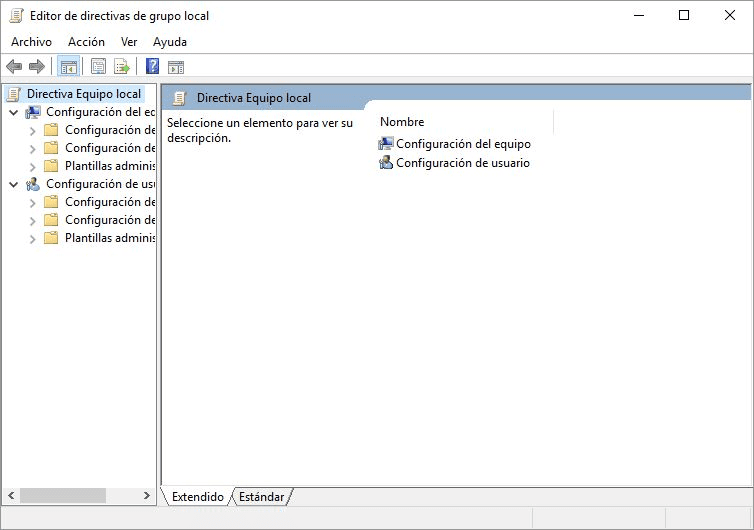
เมื่อดาวน์โหลดแล้วเราจะต้องเรียกใช้ไฟล์ดังกล่าวด้วยสิทธิ์ของผู้ดูแลระบบ เรารอให้กระบวนการเสร็จสิ้นซึ่งอาจแตกต่างกันไปในระยะเวลาขึ้นอยู่กับคอมพิวเตอร์ของคุณ ถัดไปจากแถบเริ่มต้นเราต้องดำเนินการ gpedit.msc. การทำเช่นนี้จะเป็นการเปิดตัวแก้ไขนโยบายกลุ่มบนคอมพิวเตอร์ของเราด้วย Windows 10 Home Edition
หากในกรณีของคุณไม่ทำงานหรือไม่เปิดขึ้น ลองรีสตาร์ทคอมพิวเตอร์ของคุณก่อน. เนื่องจากในหลาย ๆ กรณีการเปลี่ยนแปลงที่เราได้แนะนำจะใช้ได้เฉพาะเมื่อเรารีสตาร์ทคอมพิวเตอร์ เมื่อดำเนินการเสร็จแล้วเราสามารถใช้ตัวแก้ไขนโยบายกลุ่มบนคอมพิวเตอร์ของเราได้โดยไม่มีปัญหา
วิธีนี้เป็นวิธีที่เป็นทางการโดยไม่ต้องติดตั้งโปรแกรมของบุคคลที่สาม ดังนั้น จะทำงานได้อย่างราบรื่นบนคอมพิวเตอร์ Windows 10 Home Edition ของคุณหรือเวอร์ชันอื่น ๆ ดังนั้นจึงไม่ก่อให้เกิดอันตรายหรือก่อให้เกิดปัญหาในการปฏิบัติงาน
ตกลงโดยไม่มีภาวะแทรกซ้อนใด ๆ และอธิบายได้อย่างสมบูรณ์มันทำงานได้ดีที่คุณต้องรีสตาร์ท